Jimdo propose en standard un module de téléchargement de documents PDF, au moyen d'une icône PDF ou d'un lien.
Pour ouvrir un PDF sans le télécharger, il faut utiliser une application externe à Jimdo, comme Calaméo, ou mettre le document dans Dropbox, en mode "public".
Le module standard de Jimdo pour télécharger les PDF
Ce module "téléchargement" est disponible dans les éléments de Jimdo. N'oubliez pas de préciser le nom du fichier, qui apparaîtra en gras à côté de l'icône PDF.
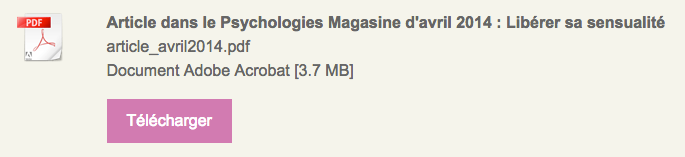
Le lien vers un PDF
Pour ne pas afficher l'icône PDF, on peut également mettre les fichiers PDF dans une page cachée (ex : page "PDF") et créer un lien vers les fichiers dans la page "Presse".

Lorsque des PDF ont été insérés dans une page du site, le bouton "chaine" propose un quatrième type de lien (en plus des liens internes, blogs et externe), c'est un lien vers un fichier en
téléchargement.

L'inconvénient avec les deux premières méthodes est que le fichier PDF est téléchargé, au lieu d'être ouvert dans le navigateur.
Lien vers le document PDF dans Dropbox
Pour une revue de presse, par exemple, il est préférable d'ouvrir le document pour le lire dans le navigateur, plutôt que de le sauver quelque part sur l'ordinateur, puis de devoir quitter Internet pour l'ouvrir.
Une alternative à ces téléchargements consiste à charger le document PDF sur Dropbox (en mode public) et à insérer le lien vers ce document dans la page du site Jimdo, derrière une image ou dans un texte.

Étape 1 : Allez sur www.dropbox.com (créez un compte si nécessaire) et ajoutez le fichier PDF dans le dossier Public.
Étape 2 : Cliquez sur le document avec le bouton droit de la souris, puis sélectionnez "Copier le lien public". Cette opération copie un lien Internet vers votre fichier, que vous pouvez coller dans un lien externe de Jimdo.
En cliquant sur le lien, le pdf s'ouvrira dans un nouvel onglet de votre navigateur Internet.
L'affichage du PDF avec Calaméo
Des outils de partage de documents comme calameo.fr ou issuu.com permettent un affichage direct du PDF dans la page Jimdo après l'ajout d'un code HTML. Voir un exemple...
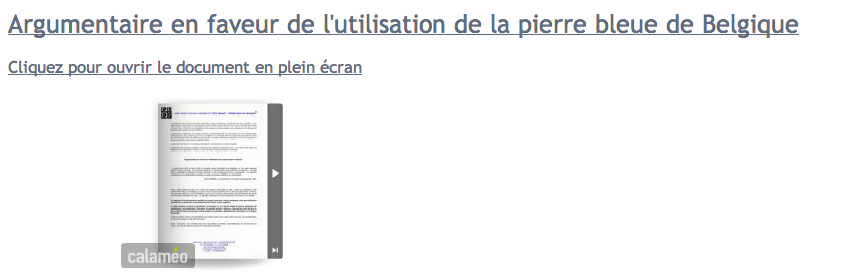
Attention toutefois, la taille d'affichage du module de Calaméo n'est pas toujours adaptée à la lecture à l'écran. Et si on met le document en plein écran, on a beaucoup de mal à revenir au site sans tout refermer.
Vous trouverez sur ce site un mode d'emploi détaillé pour afficher des documents hébergés sur Calaméo dans votre site Jimdo.
Partager cet article
Cet article vous a été utile ? N'hésitez pas à le partager !

